


是不是對Mac係統中怎麼使用或是安裝java工具不是很了解呢?果粉兒們先不要著急,下麵小編就為Mac用戶們分享蘋果電腦上怎麼安裝JAVA開發工具介紹,相信大家看完小編帶給大家的這款蘋果電腦上怎麼安裝JAVA開發工具介紹一定對java程序工具了如指掌,Mac用戶們還是先來看看吧。

進入Oracle官網JAVA的下載界麵,找到自己需要下載的JDK版本。點選“Accept License Agreement”後,選擇自己電腦的下載包(Mac OS X x64)並單擊該包進行下載
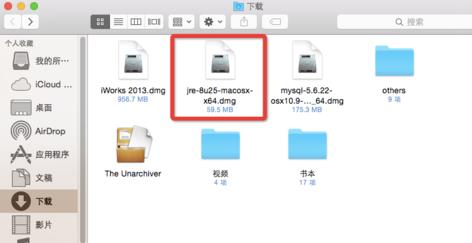
在下載文件夾中,找到下載完成的JDK安裝文件。

單擊該安裝文件後,顯示“Java 8 Update 25"的安裝窗口。雙擊“Java 8 Update 25.pkg”圖標
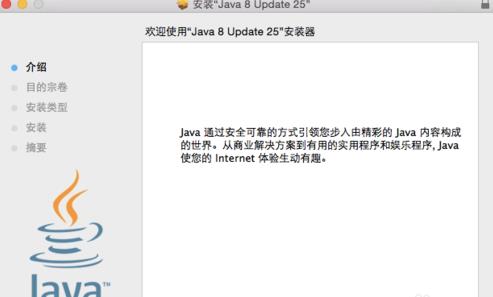
在“安裝Java 8 Update 25”中“歡迎使用Java 8 Update 25安裝器”的對話框中,單擊“繼續”按鈕。
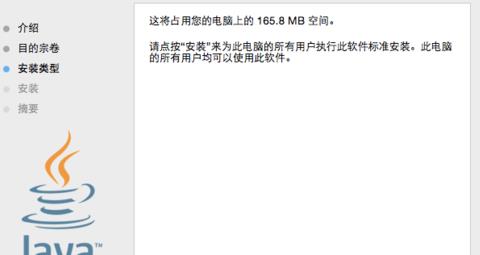
“在Macintosh HD”上進行標準安裝,單擊“安裝”按鈕。
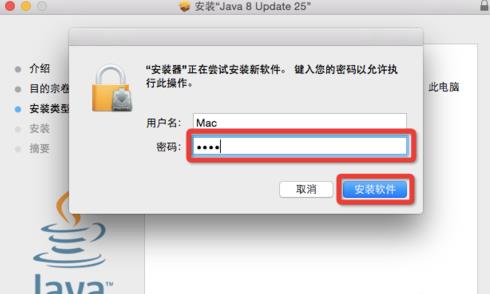
設置密碼管理的電腦,此時會彈出“安裝器正在嚐試安裝新軟件。鍵入你的密碼以允許執行此操作”,輸入管理員密碼,然後單擊“安裝軟件”按鈕。
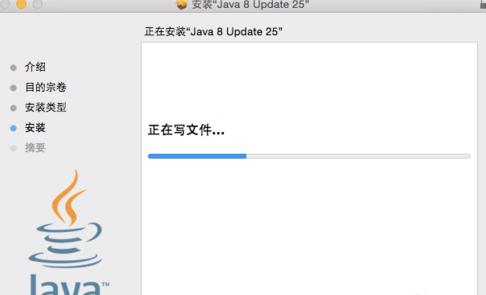
此時安裝器會自動寫入JDK到你的Mac電腦中。
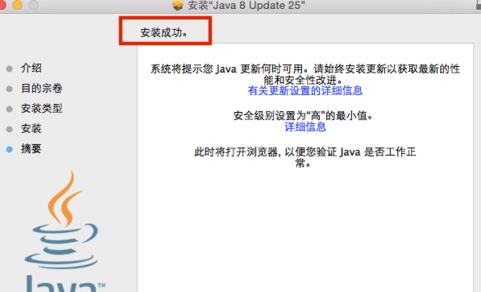
安裝完成後,工具欄下端會顯示“安裝完成”。此時單擊右下角的“關閉"按鈕。
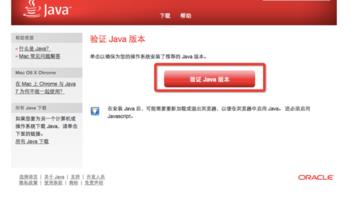
此時,安裝完成後,係統會自動打開驗證JAVA版本的窗口。單擊“驗證JAVA版本”按鈕,並在彈出的窗口中,單擊“驗證”按鈕。
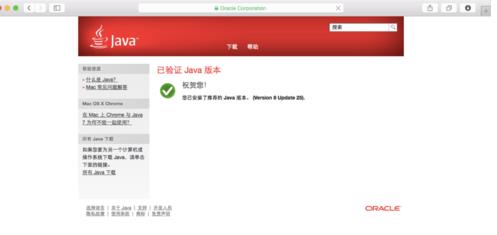
等係統操作數秒後,窗口會顯示為:”已驗證Java版本“